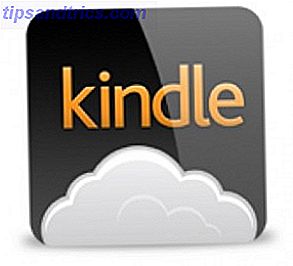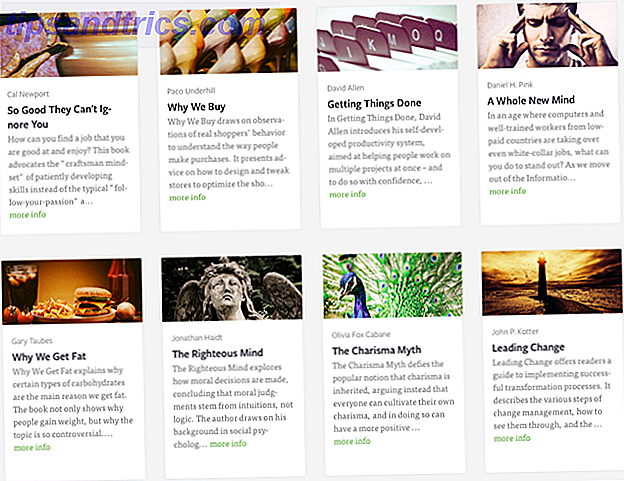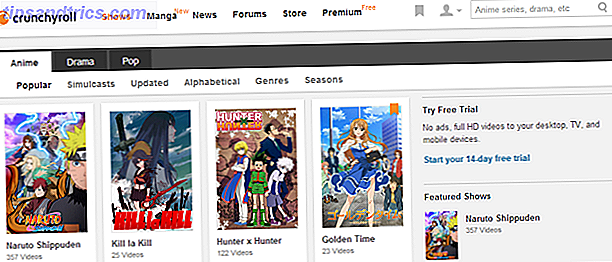Är din Mac upphetsad och lider av ångest? Prova Drive Genius 3 för att få tillbaka den känslan av friskhet. Drive Genius 3 är en allt-i-ett-enhet med hårddiskverktyg, inklusive en defragmenterare, körborttagning och smart statusanmälan. Det är ett omfattande kraftverktyg för proffs - som används av Apple Geniuses - och ändå enkelt för även den mest nybörjare av användarna. Men är det verkligen värt det? När allt kommer omkring behöver Mac inte ens defragmentera, gör de?
Drive Genius från ProSoft Engineering, nu i version 3, kostar $ 99. Funktionslistan är omfattande jämfört med de två huvudkonkurrenterna - iDefrag 2 ($ 30, 95) och Stellar Defrag Drive ($ 39) - som båda bara hanterar defragmentering. Frågan är då om Drive Genius gör ett bra jobb, och är de extra funktionerna som är värda premium prislappen.
Vi ger bort 10 kopior av Drive Genius 3 . Läs igenom vår recension, följ sedan tävlingen!
Drive Genius 3 håller sakerna enkla; gränssnittet är skarpt men välkomnande - till skillnad från de flesta hårddiskverktyg, bör detta inte göra en nybörjare av. För varje verktyg förklarar en användbar informationspanel längst ner allt. Mitt enda klagomål är att det inte är helt uppenbart vid första ögonkastet vad varje ikon ska representera, så du behöver sväva över var och en för att få namnet på verktyget och informationen visas.
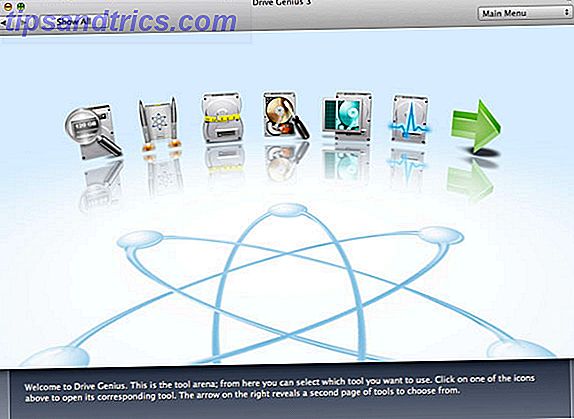
Macar behöver inte defragmentera. Förutom när de gör det.
Fragmentering uppstår när filer fysiskt delas upp på hårddisken - en enda fil kan delas upp i 1000 olika platser - så att åtkomst till de här filerna blir otroligt långsam, eftersom det magnetiska huvudet på enheten är tvunget att hoppa runt läsbitar här och där . Fragmentering är ett allvarligt slag mot prestanda på de flesta Windows-system, och uppträder oftare när användningen ökar och om du hanterar stora filer eller ofta lägger till information i mindre filer.
Alla som använder Windows är bekanta med processen att defragging, så användare som byter till en Mac frågar ofta hur de går för att defragging den och är vanligtvis träffade "du behöver inte" svara. Apples egen supportplats säger även att du inte behöver defragmentera en Mac ; om du köper en ny Mac varje år eller två, är detta troligen sant. Det finns några solida skäl faktiskt, varför Macs behöver inte fragmentering:
- HFS + (filsystemet som används av OS X) letar efter större områden med ledigt utrymme så att det kan skriva hela filen istället för att försöka klämma in en fil i de första fria blocken som den finner (som inte är tillräckligt stor och du slutar upp fragmentering).
- OS X använder en teknik som heter Hot File Adaptive Clustering, en optimering som samlar ofta använda filer och placerar dem på de snabbaste områdena på enheten och defragmenterar dem i processen.
- Varje gång du öppnar en fil kontrollerar OS X att se hur många fragment det har - om det är mer än 8, kommer det automatiskt att defragera den filen för dig.
- SSD behöver inte defragging; Om du har en, kan du sluta läsa nu. Endast plattabaserade roterande enheter påverkas.
Men processen med automatisk optimering av filer fungerar bara när de är mindre än 20 MB i storlek - ganska små i dagens termer. Ett enda foto från min kamera är 25 MB ; en 1 minuters videofil närmar sig en halv gigabyte.
Utöver det här kan inbyggda optimeringar endast inträffa när det finns minst 10% ledigt utrymme på enheten - jag har ofta dimmat under det (även om jag flyttade mitt iPhoto- och iTunes-bibliotek till ett NAS-utrymme på din Mac genom att lagra iPhoto & iTunes-bibliotek fjärrstorlek spara utrymme på din Mac Genom att lagra iPhoto & iTunes-bibliotek på avstånd Med huvudet mitt lågt med skam erkände jag offentligt i förra veckan att jag är en digital hoarder. Min en gång snabbt snabb Mac är nu kvar med bara 100 GB en 1TB-enhet till vänster. Jag har redan ... Läs mer för att frigöra utrymme, det har sedan krepat tillbaka igen). Och då är det mitt system - det är ungefär 4 år nu och har sett många OS-uppgraderingar, med inte en fullständig formatering någonsin. Det är ett bevis på hur bra Macs faktiskt kan optimera sig för att ha blivit så långt, men tyvärr är min Mac nu allvarligt åldrande och fragmentering är en allvarlig fråga för mig.
Det skulle vara mer exakt att säga då, att "Macs behöver inte defragmentera nästan lika ofta som deras Windows-motsvarigheter". Trots råd mot det motsatta har Apple själv varit känt att använda Drive Genius när kundens enheter visar problem. Ja - Genius Bar använder Drive Genius . Det som ensam borde leda till att det kanske finns något verkligt värde bakom den här appen.

Min 4 år gamla maskin var cirka 19% fragmenterad; ja, se bara på det röda. Det är förmodligen mitt fel att köra med på 10% ledig plats, ladda ner massor av torrents och flytta regelbundet runt stora DSLR-video- och fotofiler. Den största gärningsmannen var nästan 3000 fragment. Aj.

Processen att faktiskt defragmentera en startdrivning innebär att du startar om i en minimal textmiljö, och du kommer inte att kunna använda din maskin medan du gör det här. Förvänta dig att det inte längre är dags att fungera - min maskin som har en 1 TB-enhet, tog cirka 30 timmar för att slutföra processen helt.
Efter omstart var det en bestämd studsa till systemet igen, med mindre av de långa låsningarna under daglig användning. Det påskyndar faktiskt din Mac. Det här är naturligtvis helt anekdotiskt bevis - inga körhastighetsprov skulle fungera på verkliga världsdata, så du måste lita på mig (och de miljoner andra användare som har gynnat).
Innan du fortsätter och kör defragverktyget, skulle jag föreslå att du gör en snabb vårrengöring för onödiga filer. Det är där nästa verktyg kommer till nytta.
DriveSlim
DriveSlim är en dietplan för din Mac och identifierar 5 huvudområden för eventuell borttagning.
- Stora filer - Jag hittade en hel del gamla iMovie-temporära filer som jag säkert kunde radera med detta, liksom några torrent-nedladdningar som hade gått in i mappen Application Support / Vuze och glömt bort.
- Kopiera filer
- Lokaliseringar: Om en applikation eller OS X innehåller ytterligare språkfiler behöver du inte
- Universal Binaries: som innehåller kod för att köra på äldre versioner av OS X - på nyare Mac, kan du på ett säkert sätt radera dessa
- Cache-filer

Till skillnad från de flesta av "snabba upp din Mac genom att radera cachefiler!" Appar som flyter runt fungerar Drive Genius faktiskt. Jag lyckades rensa några gigabyte av cachar och lokaliseringar ensam; och valde att hantera stora filer själv när de blivit identifierade, rensade upp ytterligare 50 GB eller så. Ingenting är markerat som standard - bara för att en fil är stor betyder det inte att den ska raderas - så du måste kolla filer som du är säker på att radera. Som alltid, om du är osäker, lämna bara den.
Innan du utför bantning ger Drive Genius dig möjlighet att skapa ett säkerhetskopieringsarkiv av de borttagna filerna. Om du upptäcker att du har gjort något katastrofalt fel kan du återställa dem igen. Om du ska ta bort lokaliseringar och universella binärer rekommenderar jag starkt att du gör det här.
Skanna och reparera
Diskskanning är inbyggd i OS X Disk Utility, så varför använder Drive Genius? Enkelt: Drive Genius kan hantera dåliga block bättre, med chansen att återställa data som lagrats i det blocket innan det markeras så illa för framtiden. Om du bara använder Diskverktyget är det enda sättet att formatera enheten och förlora all data. Det sagt är det fortfarande en chans att du kommer att förlora data med Drive Genius när du hanterar dåliga block, så kör en backup först. Reparationssektionen fixar vanliga programproblem och återuppbygger drivindexet.
Skanna och reparera (såväl som många av de andra verktygen) är inte möjlig på din huvudstartsdrift från den vanliga OS X-operationen. Du måste dock använda den medföljande start DVD-skivan (skickas till dig eller tillhandahålla en digital bild för att bränna lokalt eller kopieras till en USB-flash-enhet) för att först kunna starta i en minimal miljö.
Flera funktioner
Drive Pulse sitter i systemfältet och övervakar din enhets hälsa. Om det märks något är upp, får du en anmälan och kan kontrollera händelsen för mer information. Det kan tyckas irriterande att ha ännu en systemfältikon, men förväg varning för ett kritiskt fel kan göra skillnaden.

Integritetscheck utför en lågnivåskanning; Repartition tillåter alla vanliga resizing. Benchtest utför vissa test på radenhetens hastighet, men observera att det inte kommer att påverkas av fragmenterade filer. Sektorredigering låter dig redigera de råa dataen på dina enheter - inte något de flesta människor någonsin behöver göra. Många av dessa ytterligare funktioner kan inte utföras på startstationen, så du måste skapa en klondisk för att starta från första.
Slutligen är möjligheten att skicka en varning när en process är klar uppskattad för de som hanterar stora datalager.
Sammanfattning: Är det värt det?
$ 100 skulle vara en stor fråga om en diskdefragmenter ensam. Det kompletta paketet med drivbortslående, hälsokontroller, omfattande skanning och skivavbildning är enligt min mening en väsentlig uppsättning drivrutiner för både strömanvändare och de med äldre Mac-datorer. Sanningen är att Macs behöver defragging - låt inte någon oinformerad fanboy berätta något annat. De behöver bara inte defragging så ofta .
Det finns massor av saker som kan gå fel med en enhet och många användarlösa filer kan ackumuleras - så det är alltid en bra idé att utföra ett litet underhållsarbete. För detta har Drive Genius du täckt. Det är ett av de mjukvarupaket som du förmodligen inte behöver så ofta - men när du gör det blir det en absolut livräddare.
Hur vinner jag en kopia av Drive Genius 3?
Du kan ange genom att skicka in ditt namn och din e-postadress. Du får bara en post genom att göra det.
Därefter kommer du också att erbjudas olika metoder för att tjäna ytterligare poster. De sträcker sig från att dela en länk till denna giveaway på sociala nätverk. att kommentera eller besöka en viss sida. Ju mer du deltar desto högre är dina chanser att vinna! Du får 5 ytterligare poster i giveaway för varje lyckad hänvisning via dina delade länkar.
Giveaway är över. Här är vinnarna:- George Harrington
- Ele Rodriguez
- Raphael Salgado
- Sash Pear
- Torsten Nielsen
- Dirk Moser
- Erlis D.
- Tze Yu Ch'ng
- John Agwazim
- Susan Pertierra
Grattis! Om du valdes som vinnare skulle du ha fått din licens via e-post från [email protected]. Om du behöver hjälp, vänligen kontakta Jackson Chung före den 4 september. Förfrågningar utöver detta datum kommer inte att underhållas.
Kan inte visa widgeten? Avaktivera webbläsares integritetstillägg och / eller annonsblockerare
Denna giveaway börjar nu och slutar fredagen den 23 augusti . Vinnarna kommer att väljas slumpmässigt och informeras via e-post.
Skicka dina produkter till granskning. Kontakta Jackson Chung för ytterligare information.